
Hướng dẫn cách bật/tắt đèn bàn phím máy tính sáng (Dell, Asus, Acer, HP)
Hướng dẫn cách bật/tắt đèn bàn phím máy tính sáng (Dell, Asus, Acer, HP)
Cách làm cho bàn phím máy tính có đèn hỗ trợ bạn tối ưu hóa công việc trên máy tính trong các môi trường thiếu ánh sáng. Ngoài ra, đèn bàn phím có thể giúp cho laptop của bạn trở nên độc đáo và thu hút hơn với nhiều màu sắc khác nhau. Hãy cùng Applevn khám phá một vài cách bật đèn bàn phím nhé!
1. Đèn bàn phím là gì?
Đèn bàn phím là những dãy đèn LED màu sắc được gắn bên dưới các phím bấm, nó thường được trang bị trên bàn phím của laptop và nhiều mẫu bàn phím rời. Có đèn LED, bàn phím trở nên nổi bật hơn bao giờ hết, với công dụng hữu ích có thể giúp người dùng nhìn thấy và đánh chữ những lúc không có ánh sáng mà bàn phím thường không thể thấy được.

Cách làm bàn phím máy tính có đèn
Để có thể làm nổi bật các chữ cái, nhà sản xuất thường thiết kế các chữ, số và ký tự có trên bàn phím bằng nguyên liệu trong suốt. Việc đó giúp cho ánh đèn có thể chiếu qua, làm hiện rõ các chữ bằng ánh đèn bên dưới. Ngoài ra, máy tính hiện nay càng hiện đại thì người dùng có thể chỉnh được độ sáng của đèn tùy theo sở thích.
Vậy phải làm sao để có một bàn phím thu hút với ánh đèn LED nhiều màu? Hãy để Applevn chỉ bạn cách làm cho bàn phím máy tính có đèn qua nhiều dòng máy tính dưới đây.
2. Kiểm tra bàn phím laptop, PC hỗ trợ đèn bàn phím?
Không chỉ đơn thuần là thực hiện các cách làm bật đèn bàn phím PC/laptop, trước hết, bạn cần phải nghiên cứu xem bàn phím có được hỗ trợ chức năng đó không. Dưới đây là những cách kiểm tra laptop, PC có hỗ trợ đèn bàn phím hay không?
-
- Đối với các loại bàn phím rời, cách làm cho bàn phím máy tính có đèn cũng phụ thuộc vào loại bàn phím mà bạn sử dụng, nên kiểm tra thông tin sản phẩm trên vỏ hộp có hỗ trợ đèn bàn phím hay không. Từ đó bạn mới có thể cài đặt đèn cho bàn phím của mình.
- Đối với loại bàn phím của laptop, PC đã được hỗ trợ sẵn đèn LED, thì bạn hãy tìm ký hiệu đèn được in trên phím bấm của máy để kích hoạt và sử dụng. Thông thường đó được gọi là phím bật đèn.
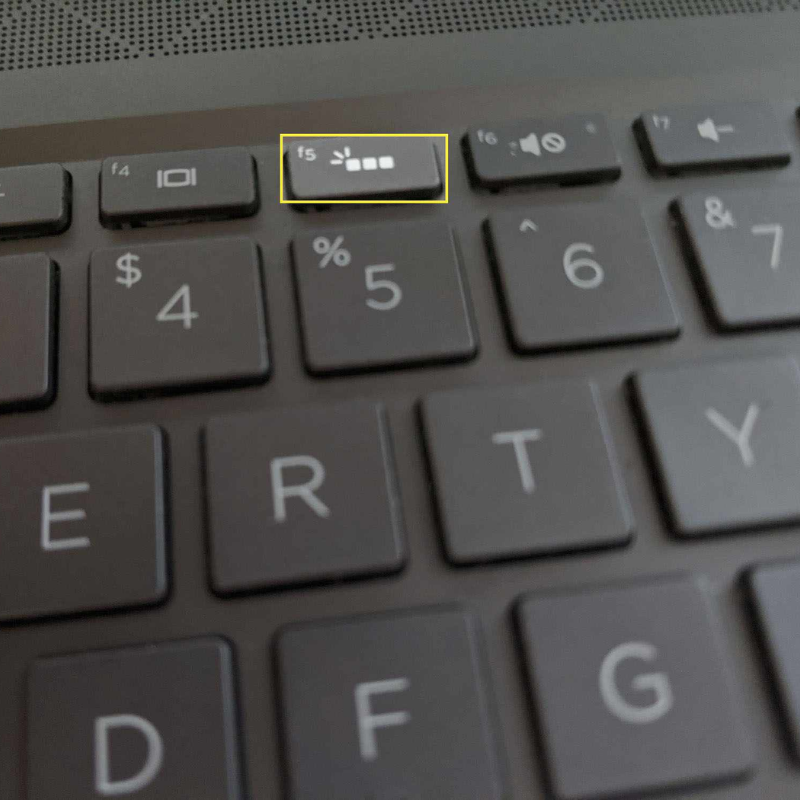
Ký hiệu đèn được in trên bàn phím
3. Bật, tắt đèn bàn phím trên bàn phím rời
Đối với các loại bàn phím rời, thì có hai cách bật đèn bàn phím máy tính để bàn được thực hiện như sau:
+ Sử dụng tổ hợp phím
Dùng tổ hợp phím Fn+1, tiếp đó bấm Fn+9 để bật, tắt và điều chỉnh màu sắc hiệu ứng đèn của bàn phím rời tùy ý theo sở thích cá nhân.
+ Sử dụng phần mềm của nhà sản xuất
Ngoài cách trên, còn có một cách khá hay khác giúp bạn có thể chỉnh đèn bàn phím một các tùy ý. Bạn có thể dựa vào phần mềm mà nhà sản xuất bàn phím đó cung cấp. Bạn có thể tùy chỉnh nhiều màu sắc hoặc hiệu ứng đèn đa dạng hơn theo sở thích.
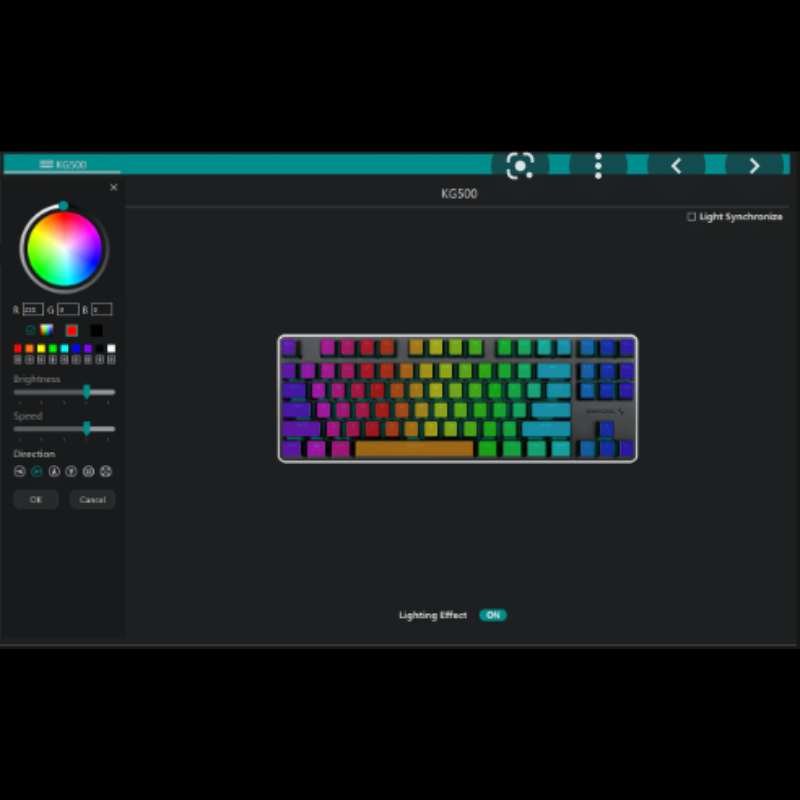
Phần mềm chỉnh đèn LED cho bàn phím rời
4. Cách bật, tắt đèn bàn phím trên một số dòng laptop thông dụng
Dưới đây là những cách làm cho bàn phím máy tính có đèn ở nhiều dòng máy khác nhau trên thị trường:
+ Cách bật, tắt đèn bàn phím trên laptop Dell
Đối với cách bật đèn bàn phím máy tính Dell, bạn hãy nhấn tổ hợp phím Fn + F5 hoặc Fn + F10 để bật hoặc bấm lại hai tổ hợp phím đó để tắt.
+ Cách bật, tắt đèn bàn phím trên laptop HP
Về cách bật đèn bàn phím máy tính HP, thì bạn hãy nhấn tổ hợp phím Fn + F5 hoặc Fn + F3. Đây là cách làm cho bàn phím máy tính có đèn đơn giản nhưng hiệu quả nhất khi sử dụng các sản phẩm của HP.
+ Cách bật, tắt đèn bàn phím trên laptop Asus
Cách bật đèn bàn phím máy tính asus thì cũng tương tự như những máy khác, nhưng lại đa dạng chức năng hơn. Bạn hãy nhấn phím F7 để bật và tắt đèn bàn phím. Nhấn tổ hợp phím Fn + F7 để điều chỉnh độ sáng bàn phím.Tuy nhiên, bạn cũng có thể bấm Fn + F3 để giảm độ sáng và Fn + F4 để tăng độ sáng theo ý muốn.
+ Cách bật, tắt đèn bàn phím trên laptop Acer
Để bật đèn LED cho bàn phím trên laptop Acer, hãy bấm phím Fn + F9 để bật hoặc tắt.

Cách làm cho bàn phím máy tính có đèn bằng Fn + F9
+ Cách bật, tắt đèn bàn phím trên laptop Lenovo
Bạn hãy bấm phím Fn + Space để có thể bật và tắt đèn bàn phím trên laptop Lenovo.
+ Cách bật, tắt đèn bàn phím trên laptop MacBook
Đối với các dòng MacBook Air hoặc các mẫu MacBook Pro không trang bị Touch Bar, bạn hãy sử dụng 2 phím F5 để giảm độ sáng và F6 tăng độ sáng, điều chỉnh đèn. Giữ phím F5 đến khi hết thanh trượt sẽ tắt đèn nền bàn phím.
Đối với các dòng MacBook có Touch Bar thì cách làm cho bàn phím máy tính có đèn rất đơn giản, bạn có thể thực hiện chỉnh độ sáng bàn phím trên Touch Bar một cách dễ dàng, và thuận tiện hơn. Bạn sử dụng thao tác kéo thanh trượt về phía bên trái để tắt nhé.
Kết bài
Mong rằng qua bài viết này, bạn có thể biết cách làm cho bàn phím máy tính có đèn, để có thể tạo được điểm nhấn cho máy tính của bạn, giúp tăng năng suất làm việc hơn. Bạn cứ yên tâm, Applevn luôn đúc kết và tích lũy nhiều kinh nghiệm về thủ thuật máy tính muốn chia sẻ đến bạn. Hãy liên hệ ngay với chúng tôi để được hỗ trợ nhé!
Link nội dung: https://topnow.edu.vn/cach-lam-ban-phim-laptop-sang-a71886